Als u een Firestick-gebruiker bent, hebt u misschien wel eens de frustratie ervaren dat u de YouTube-app probeert te gebruiken, maar dat deze niet goed werkt.
Dit kan een frustrerend probleem zijn, maar er zijn een paar stappen die u kunt nemen om het probleem op te lossen.
In deze gids geven we u enkele tips en oplossingen voor het oplossen van problemen wanneer YouTube niet werkt op uw Firestick.
Van het resetten van uw apparaat tot het wissen van het cachegeheugen, wij nemen een aantal veelvoorkomende oplossingen met u door om uw YouTube-app weer aan de praat te krijgen.
| Oplossingen voor uw firestick waarop YouTube niet werkt Uitleg | |
|---|---|
| Controleer internetverbinding | De eerste stap in het oplossen van problemen met Youtube dat niet werkt op Firestick is het controleren van uw internetverbinding. Zorg ervoor dat uw Firestick verbonden is met een stabiele en sterke internetverbinding. |
| Firestick software bijwerken | Ga hiervoor naar het instellingenmenu op uw Firestick, selecteer “Apparaat” en dan “Over”. Selecteer daar “Controleren op updates” en volg de aanwijzingen om uw Firestick-software bij te werken. |
| Youtube-app bijwerken | Om dit te doen, gaat u naar het apps menu op uw Firestick, selecteert u de Youtube app en vervolgens “Update”. Als er geen updates beschikbaar zijn, probeer dan de app te verwijderen en opnieuw te installeren. |
| Firestick configuratie controleren | Dit houdt in dat u controleert of uw accountgegevens correct zijn, of uw regio-instellingen correct zijn en of uw privacy-instellingen correct zijn. |
Oorzaken van Youtube werkt niet op Firestick
Internetverbinding
Een van de meest voorkomende oorzaken van Youtube die niet werkt op Firestick is een zwakke of onstabiele internetverbinding.
Zonder een sterke internetverbinding kan uw Firestick geen verbinding maken met de Youtube-server, waardoor de app niet werkt.
Verouderde Firestick-software
Een andere veel voorkomende oorzaak van het niet werken van Youtube op de Firestick is verouderde Firestick-software. Net als alle andere apparaten heeft de Firestick regelmatig software-updates nodig om goed te functioneren.
Zonder deze updates kan het zijn dat de Firestick geen verbinding kan maken met de Youtube-server of niet over de benodigde functies beschikt om de app te draaien.
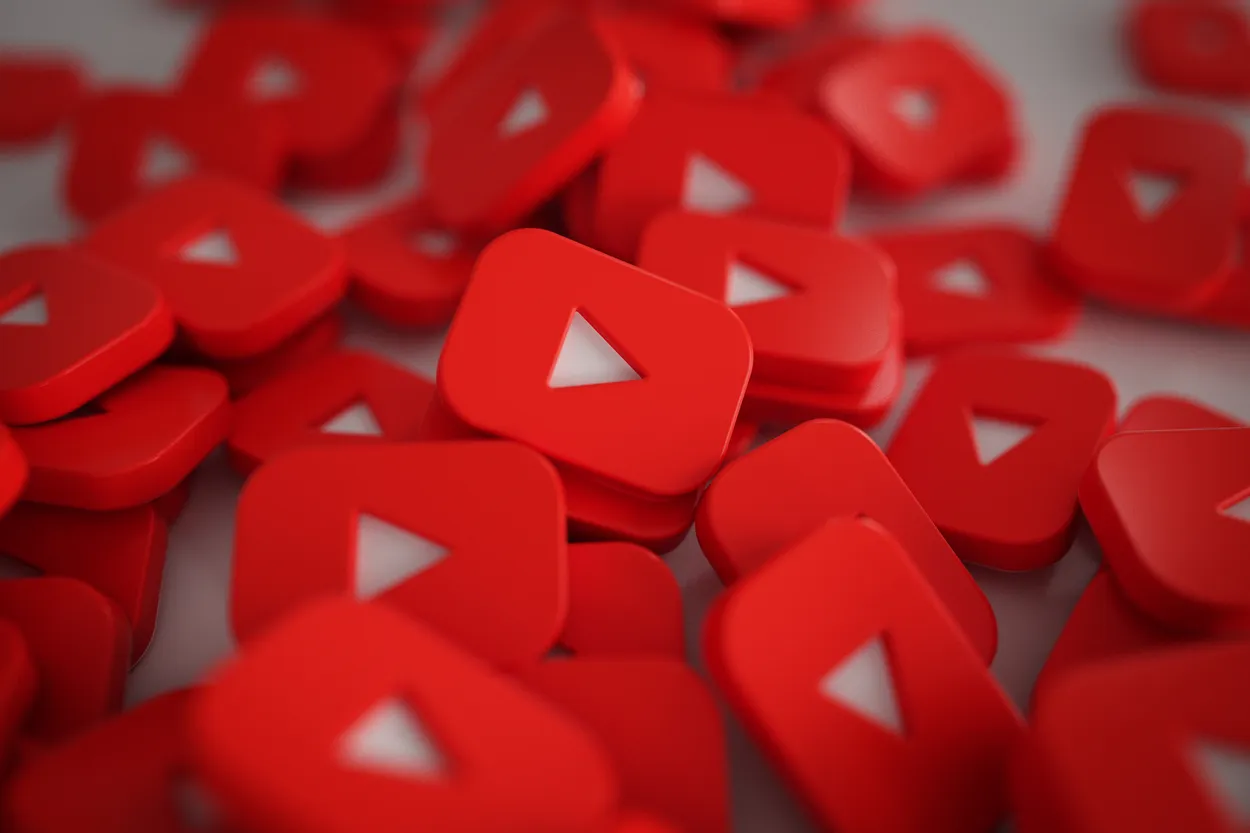
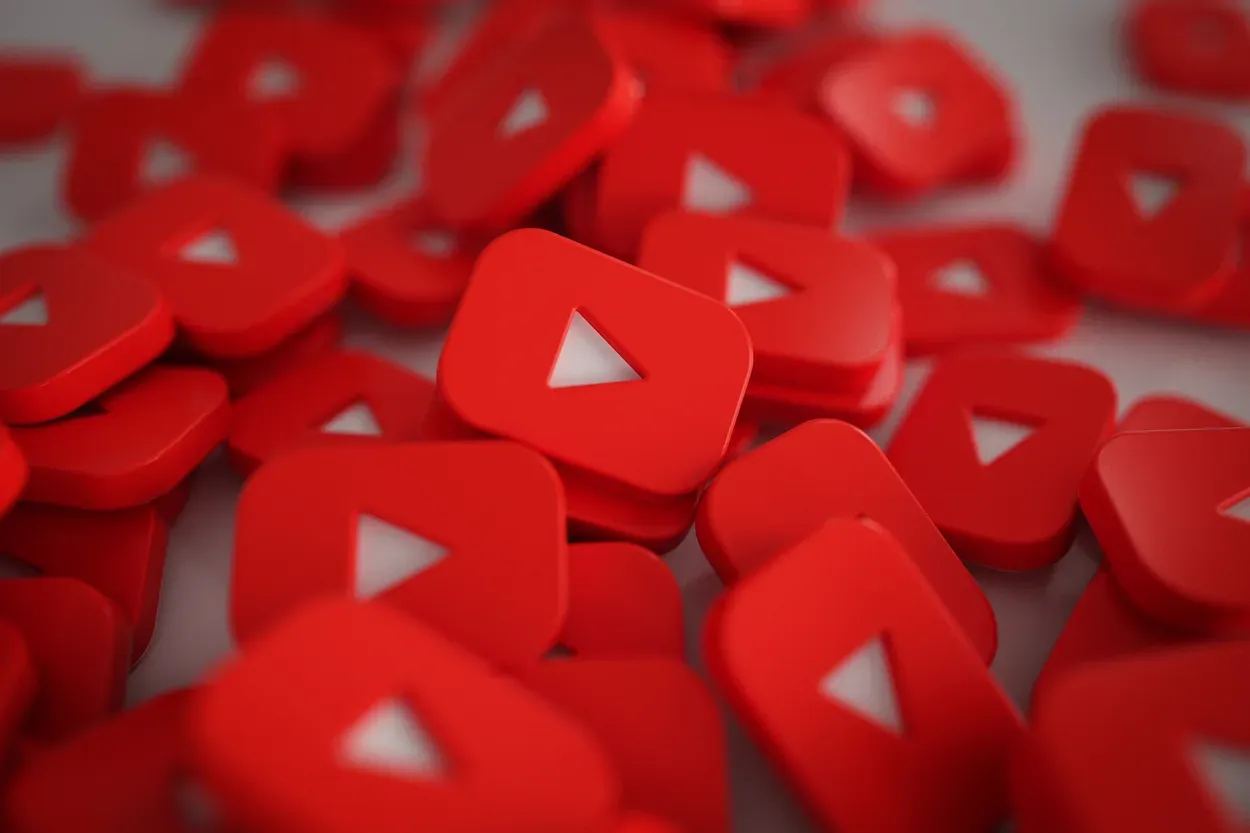
A pile of 3D Play Button Logos
Verouderde Youtube App
Een andere veel voorkomende oorzaak van het niet werken van Youtube op Firestick is een verouderde Youtube app.
Net als de Firestick software, heeft ook de Youtube app regelmatig updates nodig om goed te functioneren. Zonder deze updates is het mogelijk dat de app geen verbinding kan maken met de Youtube-server of niet over de benodigde functies beschikt om de app uit te voeren.
Firestick configuratie
In sommige gevallen kan het probleem veroorzaakt worden door een configuratieprobleem op de Firestick. Dit kan bestaan uit onjuiste instellingen, onjuiste accountgegevens of onjuiste regio-instellingen.
Oplossingen voor Youtube werkt niet op Firestick
Controleer internetverbinding
De eerste stap in het oplossen van problemen met Youtube werkt niet op de Firestick is het controleren van uw internetverbinding. Zorg ervoor dat uw Firestick verbonden is met een stabiele en sterke internetverbinding.
Als u problemen ondervindt met uw internetverbinding, probeer dan uw router te resetten of neem contact op met uw internetprovider.
Firestick-software bijwerken
Als het probleem wordt veroorzaakt door verouderde Firestick-software, is de oplossing om de software bij te werken.
Ga hiervoor naar het instellingenmenu op uw Firestick, selecteer “Apparaat” en dan “Over”. Selecteer daar “Controleren op updates” en volg de aanwijzingen om uw Firestick-software bij te werken.
Youtube-app bijwerken
Als het probleem wordt veroorzaakt door een verouderde Youtube app, dan is de oplossing om de app bij te werken.
Om dit te doen, gaat u naar het apps menu op uw Firestick, selecteert u de Youtube app, en selecteert u vervolgens “Update”.
Als er geen nieuwe updates voor de app beschikbaar zijn, kunt u proberen de app te verwijderen en vervolgens opnieuw te installeren om het probleem op te lossen.


An Amazon Firestick
Controleer de configuratie van de Firestick
Als het probleem wordt veroorzaakt door een configuratieprobleem op de Firestick, is de oplossing om de instellingen te controleren en ervoor te zorgen dat alles correct is geconfigureerd.
Dit houdt in dat u moet controleren of uw accountgegevens correct zijn, of uw regio-instellingen correct zijn en of uw privacy-instellingen correct zijn.
Problemen oplossen met YouTube-uitval op Firestick
Als YouTube niet werkt op uw Firestick, is de eerste stap om te controleren of de YouTube-servers down zijn. Dit kunt u doen door de service te controleren op andere apparaten zoals uw smartphone of laptop, of door websites zoals Downdetector te bezoeken die updates geven over service-uitval.
Als de servers down zijn, kunt u alleen maar wachten tot ze weer online zijn. U kunt YouTube ook volgen op sociale mediaplatforms zoals Twitter voor updates over wanneer u de service weer kunt verwachten. Als de servers echter niet uit zijn, kunt u de volgende methoden gebruiken om op te lossen waarom YouTube niet werkt op uw Firestick-apparaat.
Probeer uw Firestick te resetten
Eén manier om problemen met de YouTube-app die niet werkt op een Firestick op te lossen, is door het apparaat te resetten en de cache te wissen. Dit kan problemen oplossen zoals vastlopende schermen, crashende apps, geluidsproblemen, bufferen en traagheid.
Om de Firestick te resetten, kunt u de middelste en de afspeelknop op de afstandsbediening 15 seconden ingedrukt houden om een herstart te forceren. Een andere optie is om de middelste knop 3 seconden ingedrukt te houden, dan naar instellingen te gaan, Mijn Fire TV te selecteren en het apparaat opnieuw op te starten. Het wissen van de cache kan problemen met de YouTube-app oplossen.
Forceer stop en wis cache
Als u problemen ondervindt met de YouTube-app op uw Firestick en het resetten van het apparaat heeft het probleem niet opgelost, dan zijn er een paar extra stappen die u kunt nemen.
Eén daarvan is de app geforceerd stoppen en de cache wissen. Dit kan helpen om opslagruimte vrij te maken en de prestaties van het apparaat te verbeteren.
Om de YouTube app geforceerd te stoppen, gaat u naar INSTELLINGEN > APPARATIES > GEÏNstalleerd APPARATUUR BEHEER. Er verschijnt dan een lijst met alle apps die momenteel op uw Firestick geïnstalleerd zijn.
Scroll naar beneden en wanneer u de YouTube app tegenkomt, klikt u erop en selecteert u FORCE STOP. Hiermee sluit u de app af en voorkomt u dat deze op de achtergrond blijft draaien.


Veelgestelde Vragen (FAQ’s)
Hoe reset ik mijn Firestick om de YouTube app te repareren?
Om uw Firestick te resetten en mogelijk problemen met de YouTube-app op te lossen, kunt u een geforceerde herstart proberen door zowel de CENTER als PLAY knop op uw Firestick afstandsbediening ongeveer 15 seconden ingedrukt te houden. Een andere optie is om naar Instellingen > Mijn Fire TV > Opnieuw opstarten te gaan. Dit kan de cache van het apparaat wissen en mogelijk problemen met de YouTube app oplossen.
Wat moet ik doen als het resetten van mijn Firestick de YouTube app niet oplost?
Als het resetten van uw Firestick de YouTube-app niet verhelpt, kunt u proberen de app geforceerd te stoppen en de cache te wissen. Om dit te doen, gaat u naar INSTELLINGEN > APPARATIES > GEÏNSTALLeerde APPARATIES BEHEEREN, zoekt u de YouTube-app en selecteert u FORCE STOP. Selecteer vervolgens CLEAR CACHE en CLEAR DATA om alle opgeslagen gegevens te verwijderen die problemen kunnen veroorzaken.
Waarom buffert mijn Firestick als ik YouTube probeer te kijken?
Bufferen op een Firestick wanneer u YouTube probeert te bekijken kan worden veroorzaakt door een slechte internetverbinding of een probleem met de app. Probeer uw Firestick te resetten en de cache te wissen om te zien of dat het probleem oplost. Als het probleem aanhoudt, controleer dan uw internetverbinding en zorg ervoor dat deze sterk en stabiel is.
Conclusie
- Tot slot, als u problemen ondervindt met de YouTube-app die niet werkt op uw Firestick, zijn er een paar stappen die u kunt nemen om te proberen het probleem op te lossen. Probeer eerst uw Firestick te resetten om de cache van het apparaat te wissen.
- Als dat niet werkt, probeer dan de YouTube-app te forceren en de cache te wissen. U kunt ook uw internetverbinding controleren om er zeker van te zijn dat deze stabiel en sterk is.
- Als geen van deze stappen werkt, kan het de moeite waard zijn om te controleren of er bekende problemen of storingen met de YouTube-app zijn, of om contact op te nemen met het ondersteuningsteam van de app voor hulp. Het is ook een goed idee om uw Firestick-software en -apps bijgewerkt te houden tot de nieuwste versie om compatibiliteitsproblemen te voorkomen.
Andere artikelen
- Nemen Blink Camera’s altijd op? (De waarheid)
- Kan ik de Roomba op laminaatvloeren gebruiken? (De Waarheid)
- De vijf beste klokken die compatibel zijn met Nest Hello deurbellen (Top beoordeeld!)
